

將 PDF 轉換為可填寫的表格
PDF 表格製作程式將舊表格和紙本文件轉換為數位、可填寫的 PDF,為其注入新生命。

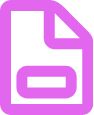
無論是掃描文件,還是 Microsoft Word、Excel 或其他應用程式建立的簡單表格,Adobe Acrobat 都可以輕鬆轉成智慧型表格,提供簽名欄位、計算等功能。看看這是如何做到的。

隨機應變
四處移動文字欄位、變更標題、插入按鈕。新增、刪除和拖放表格欄位,或是啟用欄位的電子簽名功能。甚至還能在表格中新增計算和資料驗證規則。

輕鬆便捷
您可以使用共用連結,輕鬆透過電子郵件傳送帶有可填寫欄位的表格,以便檢視回覆的狀態,並傳送提醒給尚未回覆的人。

互動
使用 JavaScript 將計算、驗證和指派動作按鈕新增至表格,進一步增強 PDF 文件功能。
如何建立可填寫的 PDF 檔案:
- 開啟 Acrobat:
按一下「工具」索引標籤,並選取「準備表格」。 - 選取檔案或掃描文件:
Acrobat 會自動分析文件並新增表格欄位。 - 新增表格欄位:
使用頂端工具列,並使用右窗格的工具調整版面。 - 儲存 可填寫的 PDF:
您也可以與其他人共用表格,或是按一下「分發」來自動收集回應。
